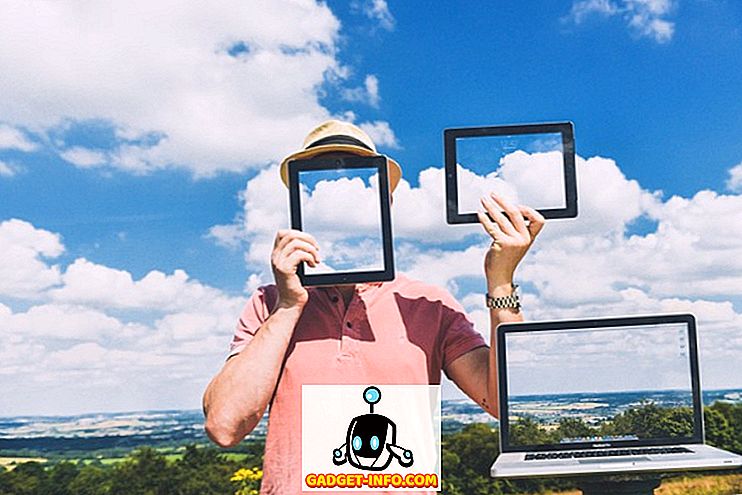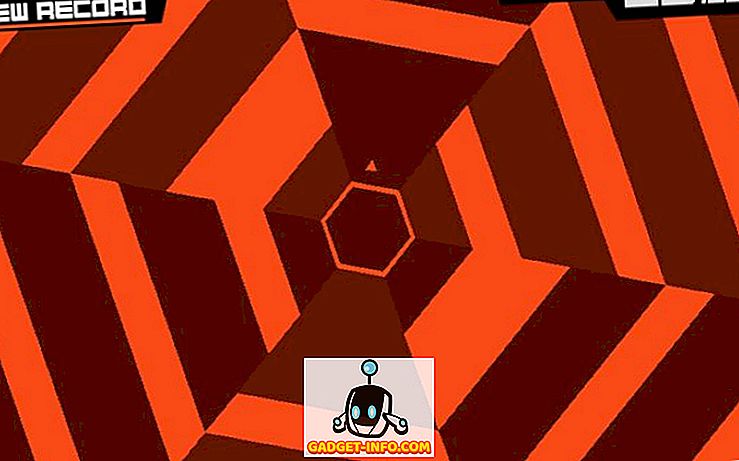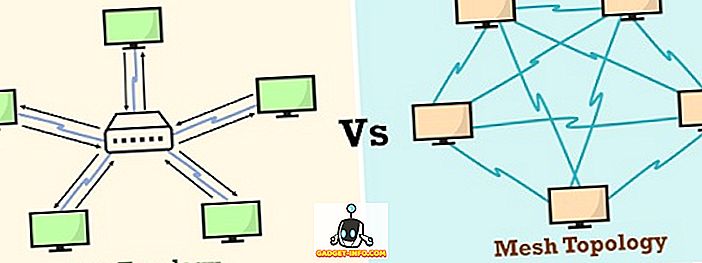Prije nekoliko mjeseci, Microsoft je najavio da će se natjecati s Googleovim OS-om Chrome sa sustavom Windows 10. S. Unaprijeđena verzija sustava Windows lansirana je uz Surface Laptop i razvijena je za primarnu uporabu u obrazovnim ustanovama. Izgrađen iz jezgre sustava Windows 10 Pro, Windows 10 S trebao bi biti brži, sigurniji, lagan i sa poboljšanim vijekom trajanja baterije u odnosu na operativne sustave za braću i sestre. Iako je samostalno izdanje još uvijek nekoliko mjeseci daleko, Microsoft je nedavno učinio dostupnim najnovijeg člana Windows obitelji za programere i IT profesionalce za preuzimanje i testiranje. Tvrtka je sada izdala samoinstalatersku aplikaciju koja vam omogućuje testiranje Windows 10 S na postojećim uređajima sa sustavom Windows 10. Ako ste zainteresirani za isprobavanje najnovije Microsoftove ponude, evo kako možete preuzeti i instalirati Windows 10 S na računalu.
Napomena : Windows 10 S instalacijski program trenutno podržava samo uređaje s operativnim sustavom Windows 10 Pro, Windows 10 Pro Education, Windows 10 Education i Windows 10 Enterprise. Uređaji koji rade u izdanjima Windows 10 Home i Windows 10 N trenutno nisu podržani.
Instalirajte Windows 10 S pomoću alata za instalaciju sustava Windows 10 S
- Prije nastavka obavezno izradite sigurnosnu kopiju svih važnih podataka i povežite sustav s internetom prije nastavka.
- Preuzmite Windows 10 S Installer ovdje i pokrenite ga. Za nastavak kliknite gumb "Dalje" .

- Nakon što kliknete Dalje, sustav će sada provjeriti je li vaš hardver kompatibilan, tj. Zadovoljava minimalne zahtjeve za Windows 10 S. Ako vaš sustav zadovoljava zahtjeve, kliknite gumb “Dalje” za nastavak.

- Postavljanje će sada preuzeti Windows 10 S datoteke na vaš sustav, a zatim početi instalirati ga na samom uređaju. Možete nastaviti pregledavati web ili izvoditi druge zadatke na sustavu. Možete jednostavno kliknuti na gumb "Minimiziraj" kako biste postavku postavili u pozadinu.

- Nakon dovršetka postavljanja, od vas će se tražiti da ponovno pokrenete uređaj. Kliknite na "Restart Now" gumb za ponovno pokretanje uređaja.

- Vaš će se sustav sada ponovno pokrenuti. Nakon pokretanja, bit ćete dočekani s plavim zaslonom na kojem će se početi stvarna instalacija . Tijekom instalacije vaš će se sustav ponovno pokrenuti više puta . Provjerite je li sustav spojen na utičnicu kako biste izbjegli probleme.

- Kada sustav završi s instalacijom sustava Windows 10 S, računalo će se ponovno pokrenuti samostalno. Sada ćete biti dočekani na stranici s postavkama, slično običnoj instalaciji sustava Windows 10, gdje ćete se morati povezati s WiFi mrežom, prijaviti se na svoj račun ili dodati novi račun te konfigurirati druge postavke sustava Windows. Kada završite s instalacijom, kliknite gumb "Dalje" da biste dovršili instalaciju.

- Vaš će se sustav sada pokrenuti u sustavu Windows 10 S. Jednostavno se prijavite sa svojim računom i dobro je krenuti.
Bilješka : Imajte na umu da će vaši osobni podaci biti sačuvani, dok će svi Win32 softver i aplikacije, kao i vaše osobne postavke biti uklonjeni.

Čista instalacija sustava Windows 10 S
Alternativno, možete provesti čistu instalaciju sustava Windows 10 S. Da biste to učinili, možete preuzeti ISO Image File iz sustava Windows 10 S i stvoriti USB za podizanje kako biste ga instalirali. Imajte na umu da morate biti MSDN korisnik s Visual Studio Professional ili Enterprise pretplatom, što košta oko 539 $ godišnje ili 45 $ / mjesečno. Od sada, Windows 10 S je u povojima i dostupan je samo za programere. Tijekom sljedećih nekoliko mjeseci možemo očekivati da će fotografije za maloprodaju biti dostupne potrošačima. Nakon objavljivanja možete ih preuzeti i instalirati stvaranjem USB diska za podizanje sustava.
Promjene u sustavu Windows 10 S
Windows 10 S dolazi kao izravna alternativa Google Chrome OS-u, s idejom da korisnicima pruži poznato okruženje. Iako je okruženje slično uobičajenom sustavu Windows 10, na kraju se ograničavate samo na Microsoftovo okruženje. To zapravo znači da možete instalirati aplikacije samo iz Microsoftove trgovine, a za sada ni na koji način ne možete instalirati programe za stolna računala. Osim toga, zadani preglednik je Microsoft Edge i ne može se mijenjati.

Također, budući da aplikacije trećih strana nisu dopuštene, to također dovodi do nekompatibilnosti s nekim upravljačkim programima, budući da se oslanjaju na instalaciju programa trećih strana. Na primjer, ne možete ni instalirati AMD-ov kontrolni centar ili NVIDIA-ino GeForce Experience. Nadalje, ako ste slijedili gornji vodič za korištenje instalacijskog programa za Windows 10 S, iako će vaši podaci biti sačuvani, sve aplikacije treće strane automatski će se izbrisati iz sustava.
Još jedna značajna stvar je činjenica da, budući da ne možete instalirati aplikacije izvan Windows Storea, korisnici sustava Windows 10 S ograničeni su na Office 365 koji je jedina dostupna verzija sustava Microsoft Office u Windows Storeu. Korisnici ne mogu instalirati Microsoft Office 2016 ili bilo koju drugu godišnju varijantu. To je u skladu s održavanjem sigurnosti, kao i smanjenjem piratstva. Da biste bolje pogledali razlike između Windows 10 i Windows 10 S, pročitajte naš detaljni članak ovdje.
Spremni za instalaciju sustava Windows 10 S na računalu?
Iako je maloprodajna verzija sustava Windows 10 S još uvijek udaljena nekoliko mjeseci, zahvaljujući Microsoftu, možete isprobati Windows 10 S u trenutnom stanju koristeći gornji vodič. Očito, nakon korištenja Windows 10 Pro, prebacivanje na Windows 10 S će vam dati vrlo zaključan osjećaj, biti zarobljen unutar Microsoftove trgovine. Sam Store ima ograničen broj aplikacija, tako da ne možete mnogo učiniti s Windows 10 S u trenutnom stanju. To se, rekao je, "moderniji" verziju sustava Windows 10 čini izgleda obećavajuće u svom cilju da postane konkurent ChromeOS i da se idealno koristi za škole i institute.
Recite nam što mislite o najnovijoj Microsoftovoj ponudi te želite li Google ChromOS ili preferirati Windows 10 S u odjeljku komentara u nastavku.


![Parodija društvenih medija [Video]](https://gadget-info.com/img/best-gallery/213/parody-social-media.jpg)